Остановить автоматический запуск iTunes, iPhoto при подключении iPhone
Разное / / February 12, 2022
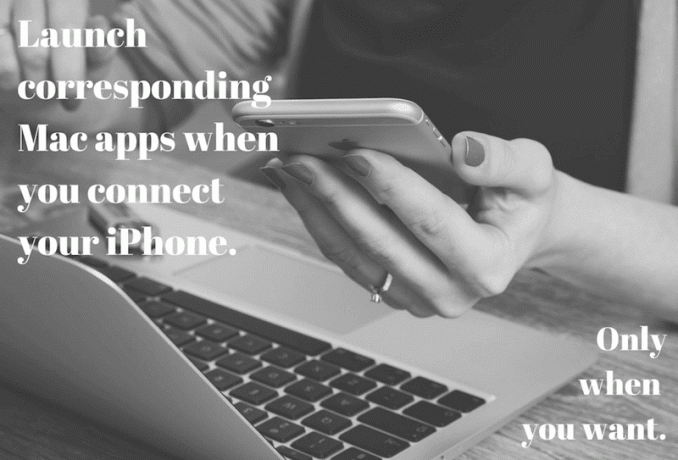
Я уверен, что вы знакомы с этим всплывающим значком в доке. Это происходит, когда возникает ошибка в приложении или при подключении iPhone. Айтюнс сходит с ума и просит загрузить и установить последнее обновление. И, конечно же, все, что вы хотели сделать, это зарядить эту чертову штуку.
Это также происходит при подключении ваша камера. В этот раз либо iPhoto или Захват изображения всплывает. Это, конечно, полезная функция. Но вы можете отключить iPhoto и перейти, например, к Image Capture, или вообще отказаться от приложений по умолчанию и синхронизироваться со сторонним приложением, таким как Lightroom.
Выполните следующие действия, чтобы отключить автоматический запуск для iPhoto, Image Capture и iTunes соответственно.
Остановить автоматическое открытие iPhoto или Image Capture
Откройте iPhoto и перейдите в iPhoto -> Настройки.

В Общий вы увидите опцию под названием Подключение камеры открывает: и по умолчанию он скажет iPhoto. Это означает, что прямо сейчас, когда вы подключаете камеру, открывается iPhoto.

Щелкните раскрывающееся меню и выберите Нет приложения. В следующий раз, когда вы подключите камеру, iPhoto не подпрыгнет, как счастливая собака, оживающая после возвращения своего владельца в конце дня.
Выбор Нет приложения Параметр отключает автоматический запуск iPhoto и Image Capture. Если вы предпочитаете Image Capture вместо iPhoto, выберите Захват изображения из выпадающего меню.
Открытие приложения по вашему выбору при подключении определенного iPhone или iPad
Если вашей библиотекой фотографий управляет стороннее приложение, вы можете захотеть, чтобы оно запускалось при подключении iPhone или iPad. Вы можете использовать Image Capture, чтобы указать приложение для каждого устройства.
Подключите iPhone или iPad к Mac, а затем откройте Захват изображения (либо искать через прожектор или найдите его в папке «Приложения»).

Выберите свое устройство на боковой панели, а затем нажмите стрелку вверх в левом нижнем углу.

Здесь в раскрывающемся меню выберите приложение из списка. Если вы не видите свое приложение здесь, нажмите кнопку Другой кнопку и укажите на приложение в Finder.
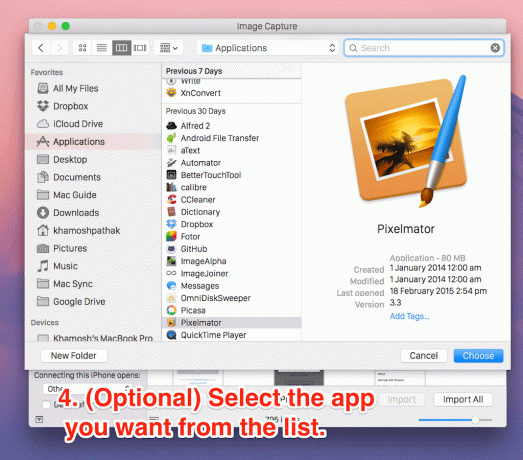
В следующий раз, когда вы подключите iPhone, запустится это конкретное приложение. Например, это может не иметь ничего общего с синхронизацией фотографий. Я проверил это с Пиксельматор и это сработало просто отлично.
Остановить автоматическое открытие iTunes
Для многих (включая меня) iTunes это угроза, отчасти из-за его функции автоматического запуска. Чтобы избавиться от него, откройте iTunes, нажмите кнопку iTunes пункт строки меню и выберите Настройки.
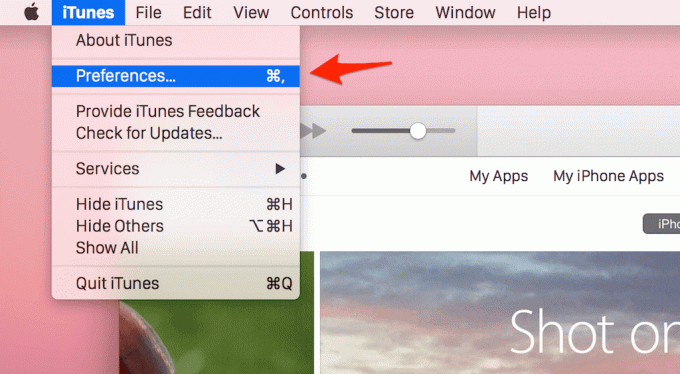
В этом меню выберите Устройства из верхней полосы.

Внизу этого экрана вы увидите опцию под названием Запрет автоматической синхронизации iPod, iPhone и iPad. Установите флажок рядом с ним и нажмите В ПОРЯДКЕ для сохранения настроек.
В следующий раз, когда вы подключите свой iPhone, iTunes не запустится автоматически.
Если вы хотите синхронизировать свои iPhone и iPad, все, что вам нужно сделать, это открыть iTunes. Мы не отключаем функциональность здесь, мы просто предотвращаем автоматический запуск приложения. Просто укрощение дьявола.
Сядьте, iTunes, сядьте. Здорово iTunes.
Не запускать автоматически
Вы также можете остановить запуск приложений при каждой загрузке Mac. Просто щелкните правой кнопкой мыши значок дока, перейдите к Опции и снимите флажок Открыть при входе.
Какие приложения автоматически запускаются при запуске и действуют вам на нервы? Приложение для синхронизации, такое как BitTorrent Sync или Google Drive? Поделитесь с нами в комментариях ниже.
Последнее обновление: 03 февраля 2022 г.
Вышеупомянутая статья может содержать партнерские ссылки, которые помогают поддерживать Guiding Tech. Однако это не влияет на нашу редакционную честность. Содержание остается беспристрастным и аутентичным.



